VisioTreeView
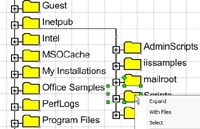
|
VisioTreeView - инструмент для быстрой прорисовки структуры папок в документе Visio. Простой в использовании шаблон, содержащий мастер-шейпы и макросы. Путем последовательного раскрытия нужных папок позволяет быстро отобразить нужный фрагмент структуры каталогов. |
Купить на Gumroad |
Шаблон содержит все необходимое для автоматизированной прорисовки структуры папок. Сценарий работы:
- создать новый документ на основе шаблона,
- нарисовать логические диски,
- последовательно раскрывая нужные ветви, раскрыть нужные фрагменты структуры.
Пример изображения, получающегося с помощью шаблона.
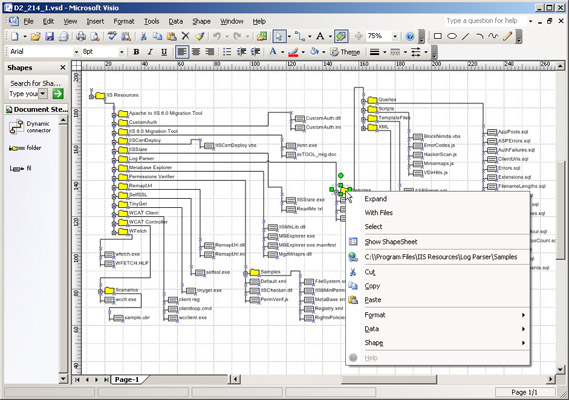
Каждая команда меню сканирует и раскрывает только одну очередную ветвь. При этом не интересные структуры можно не раскрывать, чтобы не загромождать рисунок.
Нарисованные, но ставшие ненужными фрагменты изображения можно удалять обычными методами. Для отмены последних действий можно пользоваться командой Undo.
Все команды выполняются с помощью контекстного меню страницы и шейпов.
- Show Disks - Команда первой страницы. Сканирует имеющиеся логические диски и прорисовывает их в виде папок.
- Expand - Команда папки. Сканирует и прорисовывает в виде вертикального столбца папки, входящие в селектированную папку. Только один уровень.
- With files - Команда папки. То же самое, но рисует не только папки, но и файлы.
- Select - Команда папки. Селектирует колонку папок или файлов, расположенную непосредственно ниже селектированной папки. Используется для перемещения части изображения.
В шейпе сохраняется путь к соответствующей папке. При сохранении документа он остается, поэтому продолжить работу на этом же компьютере можно в любое время.
Но после переноса на другую машину с другой структурой папок путь станет недействительным. После этого его можно использовать только в качестве изображения, больше раскрыть папки не удастся.
В шейпе также сохраняется гиперссылка на соответствующую папку. Значит, щелкнув по гиперссылке, можно будт открыть ее в проводнике Windows одним щелчком без долгих переходов по дереву.
Рисунок может быть сохранен в виде иллюстрации и включен в состав руководства пользователя или описания.
Рисунок может быть сохранен в формате Visio. В случае изменения структуры каталогов через некоторое время его можно вновь открыть и обновить нужный фрагмент.
Это видео демонстрирует пример использования шаблона.
Шаблон работает с Visio 2003, 2007, 2010, 2013. Как с 32-битными, так и с 64-битными версиями.
Если Вам нужна несколько отличающаяся функциональность или нужно изменить шаблон, обращайтесь с предложениями - gCroc@yandex.ru.
Часто задаваемые вопросы
Выполняю меню Show Disks, но ничего не происходит. Почему?
Вероятно, у Вас заблокировано выполнение макросов. Для активации макросов нужно сделать следующее:
Visio 2007:
- 1. Разрешить макросы, выполнив Tools / Trust Center / Macro settings / Enable all macros.
- 2. Или добавить местоположение шаблона в доверенное хранилище - Tools / Trust Center / Trusted locations. Add new location. При этом нужно поставить галочку Allow Trusted Locations on my network.
Как это установить?
Специальная установка не требуется. Шаблон может быть открыт из любого расположения. Однако чтобы через некоторое время не забыть, где он лежит, лучше всего такие шаблоны складывать в постоянное место, например ...\Documents and Settings\All Users\Templates, а в расположении файлов Tools / Option / Advanced / File paths / Templates указать это местоположение. Тогда папка с пользовательскими шаблонами будет всегда доступна при старте Visio.